윈도우10 가상키보드 사용 방법
급하게 메일을 보내야하는 상황이었는데 컴퓨터 키보드가 작동하지 않는 상황이 생겼습니다. 그럼 여러분들은 어떻게 해결하실건가요? 키보드 없이 마우스만으로 메일에 로그인하고, 간단한 내용을 작성할 수 있는 방법이 있습니다.
바로 가상키보드를 이용하는 방법입니다. 가상키보드는 윈도우에서 제공하는 기능으로 설정해두면 화면에 키보드가 생기가 마우스로 자판을 클릭하여 문자 또는 숫자를 입력할 수 있습니다.
윈도우10에서는 간단한 설정으로 작업표시줄에 가상키보드 아이콘을 추가하여 언제든 쉽게 빠르고 가상키보드를 활성화할 수 있는 방법이 있습니다. 그럼 바로 키보드 없이 키보드 기능을 이용할 수 있는 가상키보드 설정 방법에 대해 알아보겠습니다.

✔ 윈도우10 가상키보드 사용 방법
1. 바탕화면 아래에 있는 작업표시줄을 우클릭합니다. 우클릭하면 아래 사진과 같은 창이 나타납니다. [터치 키보드 단추 표시] 버튼을 클릭합니다. ▼

2. 작업표시줄에 키보드 아이콘이 생겼습니다. 아이콘을 클릭합니다. ▼
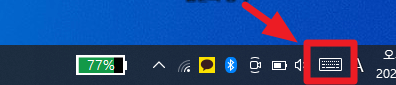
3. 모니터 화면에 아래 사진과 같은 키보드가 나타납니다. ▼
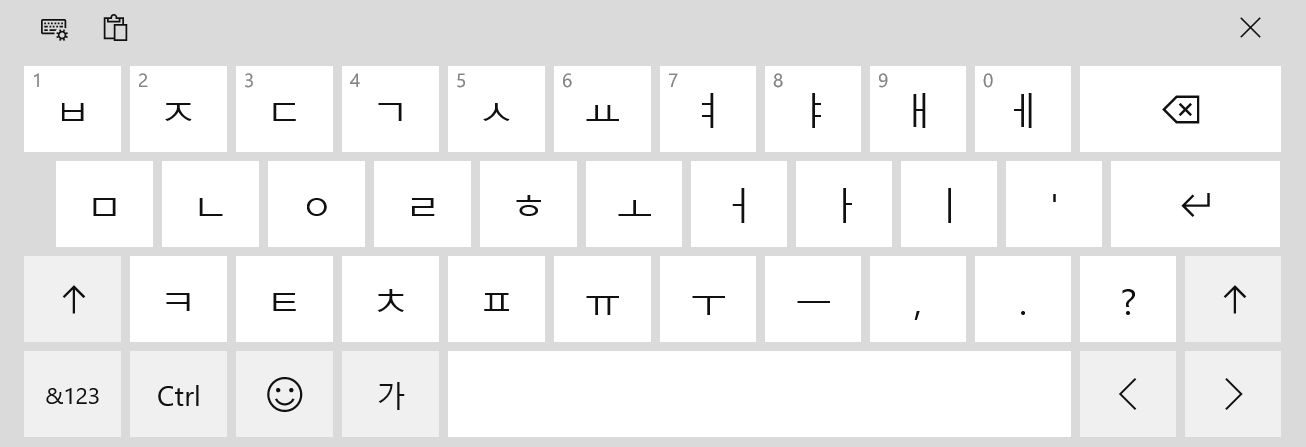
4. 마우스로 키보드 자판을 클릭하면 클릭한 문자가 입력됩니다. ▼

✔ 윈도우10 가상키보드 설정 방법
1. 키보드 왼쪽 위에 키보드 설정 아이콘이 있습니다. 이 설정 아이콘을 이용해 키보드 종류와 크기를 설정할 수 있습니다. 설정 아이콘을 클릭합니다. ▼

2. 설정 아이콘이 두줄로 나옵니다. 첫번째 줄은 키보드의 종류, 두번째 줄은 키보드의 크기를 설정할 수 있습니다. ▼

3. 가상키보드의 종류 중 아래 사진과 같이 문자를 그려서 입력할 수 있는 키보드도 있습니다. ▼
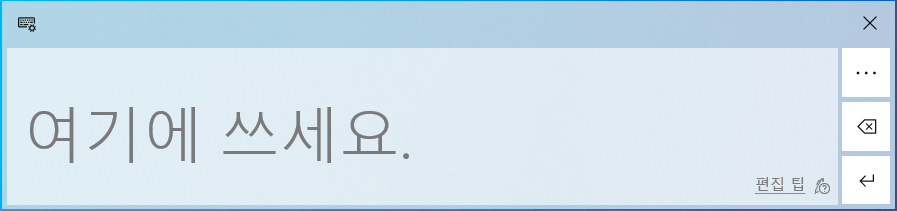
위 절차대로 진행하시면 어렵지 않게 윈도우10에서 가상키보드를 이용하실 수 있습니다. 작업표시줄에 추가해두고 사용하시면 언제든 편하게 이용할 수 있으므로 미리 추가해두시는 것을 권장드립니다. 이번 포스팅이 여러분에게 도움이 되셨길 바라면서 다음에 더 나은 정보로 돌아오도록 하겠습니다. 감사합니다.
누구에게나 도움될만한 꿀정보 ▼
2021.05.08 - [모든정보] - 카카오톡 엑셀 테마 적용 방법 - 회사에서 몰래 카톡하자
2021.05.08 - [모든정보] - 아이폰 유튜브 팝업모드 적용방법 (+PC버전 포함)
2021.05.08 - [모든정보] - 크롬 인터넷 사용기록 및 쿠키 삭제 방법
2021.05.08 - [모든정보] - 간단하게 사진 이어 붙이기 - 포토스케이프
2021.05.08 - [모든정보] - PDF파일을 한글파일로 변환하기 - 알PDF
2021.05.08 - [모든정보] - 폴더 비밀번호 설정 방법 - Wise Folder Hider
2021.05.08 - [모든정보] - 카톡 QR코드 흔들기 - 쉐이크 기능 적용 방법
'모든정보' 카테고리의 다른 글
| 윈도우10 지뢰찾기 하는 방법 (0) | 2021.05.11 |
|---|---|
| 아이폰 화면 녹화 어플 없이 간단한 방법 (0) | 2021.05.11 |
| 아이폰 유튜브 팝업모드 적용방법 (+PC버전 포함) (0) | 2021.05.08 |
| 카카오톡 엑셀 테마 적용 방법 - 회사에서 몰래 카톡하자 (0) | 2021.05.08 |
| 간단하게 사진 이어 붙이기 - 포토스케이프 (0) | 2021.05.08 |




댓글